
多くのユーザーが Windows 11 にアップグレードしているため、特に右クリック メニューに関しては、新しいインターフェイスに不快感を感じる場合があります。古いスタイルまたは Win 10 バージョンに変更したいユーザーのために、この記事では PHP エディターの Shinichi が 2 つの解決策を提供します。提供されるステップバイステップの指示に従うことで、個人の好みに合わせてメニューを簡単に調整できます。
Win11の右クリックメニューを古いスタイルに戻す方法
方法1
コマンドを実行してWin10のメニューバーに戻す:
reg add HKCUSoftwareClassesCLSID{86ca1aa0-34aa-4e8b-a509-50c905bae2a2}InprocServer32 /f / ve
1. まず、Win アイコンを右クリックして Windows ターミナル (管理者) を見つけて開きます。
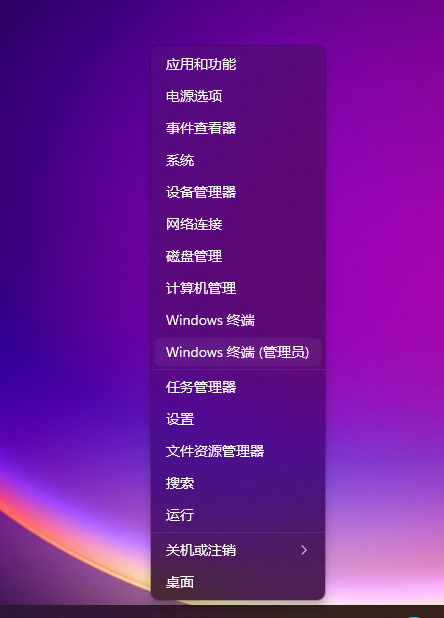
2. 次に、上記のコマンドをコピーして貼り付け、Enter キーを押すと、操作が正常に完了したことを示すメッセージが表示されます。

3. 現時点ではまだ回復できません。コンピューターを再起動したくない場合は、以下の手順に従ってください。
4. Win アイコンを右クリックしてタスク マネージャーを見つけて開き、Windows エクスプローラーを見つけて右クリックして再起動します。
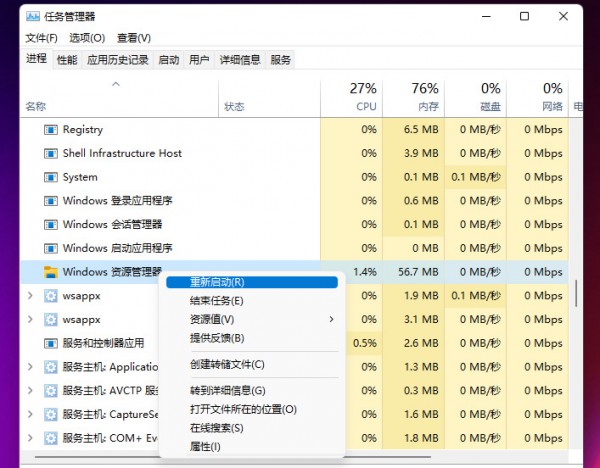
5. このようにして、Win10のタスクメニューバーに戻ることができます。
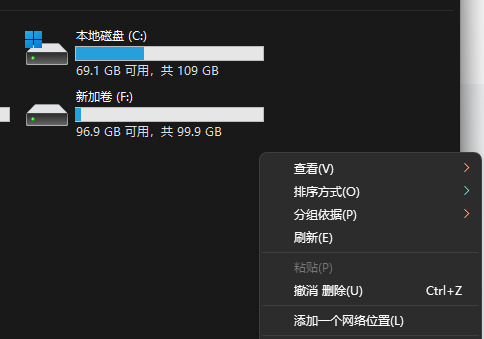
方法 2
1. まず、コンピューターのデスクトップのホームページで Win+R キーを押して、[ファイル名を指定して実行] ダイアログ ボックスを開きます。
2. 次に、ダイアログ ボックスにコマンド regedit を入力し、Enter キーを押して確認し、レジストリ インターフェイスを開きます。
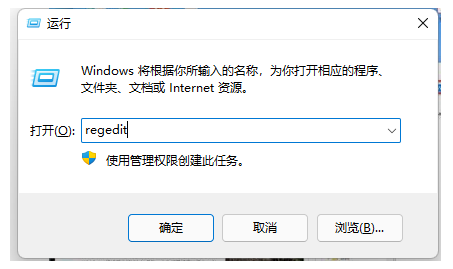
3. コンピューター HKEY_LOCAL_MACHINESOFTWAREMicrosoftWindowsCurrentVersionShellUpdatePackages をパスにコピーします。
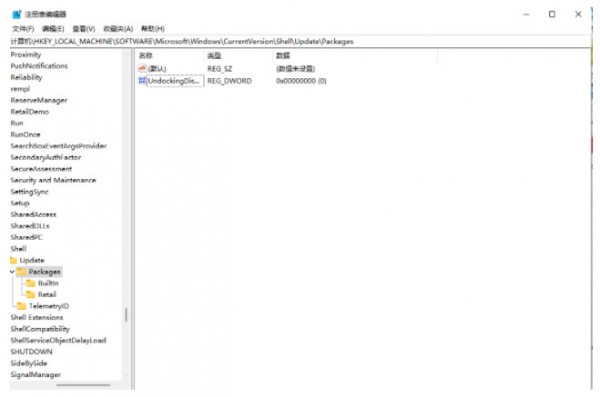
4. 次に、空白領域を右クリックし、New-DWORD (32 ビット) 値を選択し、名前を UndockingDisabled に変更します。
5. 新しく作成したプロジェクトを右クリックして変更し、数値データを 1 に変更します。再起動後、メニューが win10 スタイルに変わっていることがわかります。

以上がwin11の右クリックメニューのスタイルを変更するにはどうすればよいですか? win11の右クリックメニューを古いスタイルに戻す方法のチュートリアルの詳細内容です。詳細については、PHP 中国語 Web サイトの他の関連記事を参照してください。